La barre de menus figure sous la barre de titre de la fenêtre principale. Le nom des menus indique l'utilisation des commandes qu'ils contiennent.
Interface
3ds Max comprend deux systèmes de menus. Le menu par défaut, appelé menu standard, est celui que vous connaissez bien si vous avez utilisé des versions de 3ds Max antérieures à 3ds Max 2014. Vous pouvez également utiliser le menu amélioré, décrit dans la section Menu amélioré.
Fonctions courantes des menus
Le menu standard par défaut est conforme aux conventions standard de Windows, comme décrit dans cette section. Le menu amélioré suit les mêmes conventions, mais propose des fonctions supplémentaires, comme indiqué dans la section Menu amélioré.
Pour ouvrir un menu de la barre de menus, cliquez sur son nom, par exemple, Editer ou Personnaliser. Le menu s'affiche sous la forme d'une liste de commandes et de sous-menus ou groupes de fonctions. Pour ouvrir un sous-menu, pointez le curseur de la souris sur son nom. Pour invoquer une commande, cliquez sur son nom.
Plutôt que d'utiliser la souris (ou tout autre dispositif de pointage), vous pouvez maintenir la touche Alt enfoncée tout en cliquant sur le caractère souligné du nom de menu souhaité. Si vous appuyez sur la touche Alt tout en appuyant sur le caractère souligné, le menu s'affiche, à moins que cette combinaison particulière de touches ne soit attribuée à un raccourci clavier.
Certaines commandes disponibles dans le menu ouvert incluent également un caractère souligné. Pour invoquer une commande, il vous suffit d'afficher le menu dans lequel elle figure puis d'activer la touche correspondant au caractère souligné. Lorsque vous naviguez dans les menus à l'aide du clavier, vous pouvez également utiliser les touches fléchées afin de déplacer la mise en surbrillance et la touche Entrée pour activer une commande.
La présence de points de suspension (…) après un nom de commande signifie que la sélection de cette commande déclenche l'ouverture d'une boîte de dialogue.
Un triangle pointant vers la droite après un nom de commande indique qu'un sous-menu s'ouvrira lorsque vous pointerez le curseur sur le nom.
Si une commande est associée à un raccourci clavier, ce dernier apparaît à droite de son nom.
Si la commande d'un menu est une bascule activation/désactivation (par exemple, Configuration du rendu) et que le groupe de fonctions est défini de manière à afficher uniquement du texte (menu amélioré uniquement), une coche indique son état : si une coche est présente, la commande est active.
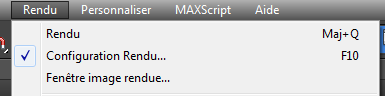
L'entrée du menu Configuration du rendu affiche une coche (qui signifie que la boîte de dialogue Configuration du rendu est ouverte), ainsi que le raccourci clavier : F10.
Recherche globale de menus
Pour rechercher une commande spécifique dans l'intégralité du système 3ds Max(menus et actions), appuyez sur la touche X lorsqu'aucun menu n'est ouvert. Cette opération permet d'ouvrir une petite boîte de dialogue "Rechercher toutes les actions" à l'emplacement du curseur de la souris. Lorsque vous entrez le texte à rechercher, la liste déroulante qui s'ouvre dans la boîte de dialogue de recherche affiche les actions correspondantes. Pour sélectionner une action, cliquez sur son nom. Pour effacer le contenu du champ de recherche, cliquez sur l'icône en forme de croix située à l'extrémité droite de la zone de recherche. Pour quitter la recherche, choisissez une commande, cliquez en dehors de l'interface de recherche ou appuyez sur la touche Echap.
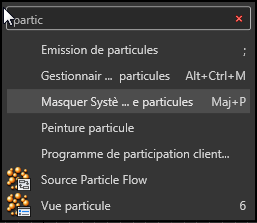
Lorsque vous entrez du texte dans le champ de recherche globale, toutes les actions correspondantes sont affichées.
Cette fonction est également disponible dans Rechercher des commandes 3ds Max du groupe de fonction Aide du menu d'aide du système de menus améliorés.
Menu amélioré
Le système de menus améliorés offre une meilleure organisation de la disposition par défaut, un affichage configurable, des info-bulles détaillées pointant vers des rubriques d'aide, des catégories de menu fonctionnant par glisser et déplacer, ainsi que la possibilité de rechercher des commandes de menu à l'aide du clavier.
Pour accéder aux menus améliorés, ouvrez la liste déroulante Espaces de travail de la barre d'outils accès rapide, puis choisissez Par défaut avec menus améliorés.
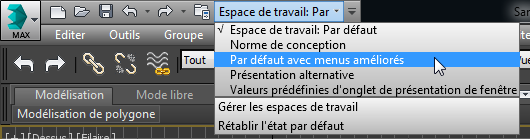
Voici la liste des fonctions disponibles au sein du système de menus améliorés :
- Chaque groupe de fonctions peut être développé ou réduit, ancré ou flottant. Lorsqu'un groupe de fonctions est réduit, l'icône + apparaît à gauche de la barre de titre et un triangle pointant vers la droite s'affiche à droite. Lorsqu'il est développé, l'icône - apparaît à gauche. Pour activer ou désactiver l'état d'un groupe de fonctions, cliquez n'importe où sur la barre de titre, sauf à l'extrémité droite.
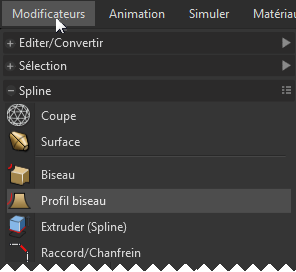
Dans cette vue partielle du menu Modificateurs, les groupes de fonctions Editer/Convertir et Sélection sont réduits, et le groupe de fonctions Spline est développé.
Remarque : 3ds Max mémorise l'état développé ou réduit de tous les groupes de fonctions lorsque vous quittez le programme et le restaure au redémarrage. - Lorsque le groupe de fonctions est réduit, vous pouvez ouvrir son contenu sous la forme d'un sous-menu en pointant le curseur sur la barre de titre correspondante.
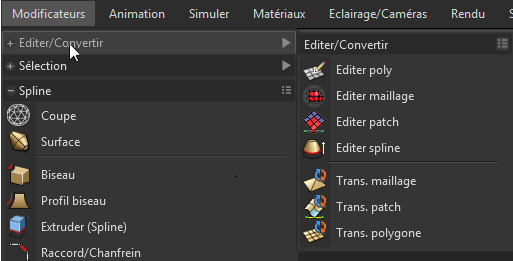
Lorsque vous pointez le curseur de la souris sur le titre d'un groupe de fonctions réduit, ce dernier s'ouvre en tant que sous-menu.
- Vous pouvez afficher le contenu de chaque groupe de fonctions sous la forme d'icônes et/ou de texte. Pour modifier le mode d'affichage d'un groupe de fonctions, cliquez sur l'icône située à droite de la barre de titre (voir la vidéo ci-dessous). La configuration de chaque groupe de fonctions est enregistrée à la fermeture du programme et restaurée au redémarrage.
- De même, pour afficher les menus de niveau supérieur (Objets, Editer, etc.) sous la forme d'icônes et/ou de texte, cliquez avec le bouton droit de la souris dans la barre de menus, puis choisissez la commande correspondante. Lorsque l'option Afficher les icônes uniquement est activée, une info-bulle indiquant le nom du menu s'affiche lorsque vous pointez le curseur sur l'icône de menu. Cette configuration est enregistrée à la fermeture du programme et restaurée au redémarrage.
- Si la fenêtre 3ds Max n'est pas suffisamment large pour afficher tous les titres de menus, une barre de défilement apparaît au-dessous de la barre de menus. Pour accéder aux portions masquées de la barre de menus, faites glisser la barre de défilement ou cliquez sur les flèches situées à gauche et à droite.

Utilisez la barre de défilement pour afficher les portions masquées de la barre de menus.
- Pour afficher une info-bulle contenant une brève description d'une commande de menu, pointez brièvement le pointeur de la souris dessus. Pendant que l'info-bulle est visible, vous pouvez ouvrir la rubrique d'aide décrivant la commande en appuyant sur la touche de fonction F1.
- Pour qu'un groupe de fonctions ou sous-menu d'un menu devienne flottant, faites glisser sa barre de titre en dehors du menu dans n'importe quelle direction. Pour ancrer un groupe de fonctions flottant avec un autre groupe de fonctions, faites-le glisser au-dessus de ce dernier. Lorsqu'une ligne bleue apparaît à l'endroit où le groupe de fonctions sera ancré, relâchez le bouton de la souris. Selon l'endroit où vous avez placé le groupe de fonctions pendant l'opération de glisser et déplacer, vous pouvez l'ancrer au-dessus ou au-dessous du groupe de fonctions hôte (voir la vidéo ci-dessous). Remarque : Un groupe de fonctions flottant reste également à son emplacement d'origine dans le menu. De plus, tous les groupes de fonctions flottants sont enregistrés lorsque vous quittez le programme et restaurés au redémarrage.
- Pour déplacer un ou plusieurs groupes de fonctions flottants, faites glisser la barre située en haut du groupe.
- Pour restaurer un ensemble de groupes de fonctions flottants dans les menus, cliquez sur l'icône disponible à droite de la barre située en haut du groupe (voir la vidéo ci-dessous).
- Pour rechercher une commande spécifique dans un menu, ouvrez ce dernier, puis utilisez le clavier pour saisir une partie du nom. Lorsque vous commencez à taper, un champ de recherche s'affiche en haut du menu et les commandes correspondantes s'affichent. Pour effacer la recherche, cliquez sur l'icône en forme de croix située à l'extrémité droite de la zone de recherche ou appuyez sur Echap.
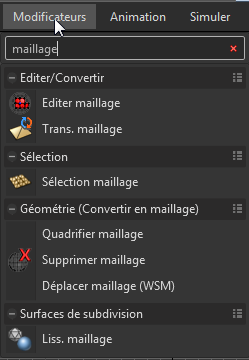
Recherche de commandes contenant le mot "maillage" dans le menu Modificateurs
- Lorsque le nom d'une commande ne s'affiche pas totalement dans l'espace alloué, le centre du nom est éludé. Le début et la fin du nom sont affichés, et la partie centrale est remplacée par trois points de suspension.
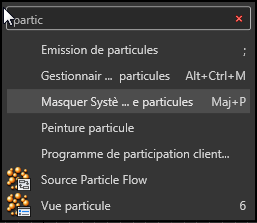
Le nom Gestionnaire des valeurs prédéfinies Flux de particules est raccourci au moyen de trois points de suspension.
Pour découvrir comment faire flotter ou ancrer les groupes de fonctions du menu amélioré et modifier le mode d'affichage, visionnez la vidéo suivante.